Наиболее распространенные проблемы с Steam Deck и способы их устранения
Steam Deck обладает отличными функциями, имеет высокую производительность и приличное время автономной работы. Но, как отмечалось в нашем обзоре, над этим все еще нужно доработать . К счастью, Valve регулярно публикует важные обновления программного обеспечения, исправляющие проблемы и добавляющие новые функции , которые нужны геймерам, и постепенно она становится для нее более стабильным и универсальным устройством.
Но если вы все еще сталкиваетесь с проблемами или ошибками, из-за которых вам хочется швырнуть Steam Deck через всю комнату, подождите минутку. Мы собрали проблемы, с которыми сталкиваются люди, и нашли решения, которые могут значительно улучшить ситуацию. Давайте немного разберемся с неполадками.
Примечание . Прежде чем выполнять какие-либо действия, перечисленные ниже, всегда полезно подключить Steam Deck к сети и проверить наличие обновлений программного обеспечения. Valve выпустила множество исправлений в своих обновлениях, и установка последней версии программного обеспечения Steam Deck может быстро решить вашу проблему.

Моя Steam Deck продолжает зависать
Если вы установили последние обновления, но игры продолжают вылетать, попробуйте удерживать кнопку питания Steam Deck примерно на 10 секунд, чтобы начать перезагрузку.
Если перезагрузка не помогает, мы предлагаем посетить веб-страницу Steam Deck Recovery и следовать ее инструкциям, чтобы загрузить образ восстановления. Для запуска восстановления вам понадобится дополнительный USB-накопитель и подходящая утилита, но Steam предоставляет хорошие инструкции для этих шагов. Во время восстановления выберите «Переустановить Steam OS» , которая попытается сохранить загруженные вами игры и прогресс при сбросе Steam Deck.
Если ничего не помогает, попробуйте поиграть в другие игры, чтобы сравнить производительность. Если происходит сбой только в одной или двух играх, возможно, они недостаточно оптимизированы для работы на Steam Deck.
Моя Steam Deck не может связаться с серверами Steam
В какой-то момент в 2023 году начала появляться ошибка, сообщающая пользователям Steam Deck, что их Steam Deck не может связаться с серверами Steam. Как оказалось, это была проблема с Wi-Fi, которая активировала режим энергосбережения на Steam Deck.
К счастью, для Steam Deck вышло обновление, устраняющее эту проблему. Хотя он должен загружаться автоматически, если вы помешали ему во время загрузки или возникли проблемы с Интернетом, вам может потребоваться вручную обновить Steam Deck. Для этого:
- Нажмите кнопку STEAM на левой стороне Steam Deck.
- Нажмите «Настройки» в меню, которое появляется слева.
- Выберите Система .
- Нажмите «Проверить наличие обновлений» в разделе «Обновления программного обеспечения».
- Ваша Steam Deck сообщит вам, что проверяет наличие обновлений. Если он обнаружит обновления, следуйте инструкциям на экране, которые могут включать перезагрузку системы.
Я обновился, но моя Steam Deck перестала работать.
Перезапустите Steam Deck, удерживая кнопку питания нажатой примерно 10–12 секунд, чтобы перезагрузить ее. Перезагрузка может занять некоторое время после обновления, но часто это может решить любые возникшие у вас проблемы.
Если обновление продолжает вызывать серьезные проблемы, попробуйте вернуться к предыдущей версии программного обеспечения. Перейдите на страницу восстановления Steam Deck , чтобы загрузить образ восстановления на USB-накопитель. При запуске восстановления вы должны увидеть возможность отката к предыдущему обновлению в разделе «Диспетчер загрузки».
Оверлей производительности Steam Deck не исчезнет.
Эта ошибка связана с тем, что наложение производительности Steam Deck зависает на вашем экране, что не позволяет вам играть в игры. Теоретически это должно было быть исправлено с помощью обновления, но все еще есть сообщения о том, что эта ошибка сохраняется. Попробуйте эти исправления, чтобы избавиться от надоедливого наложения:
- Сначала попробуйте перезагрузить Steam Deck.
- Попробуйте вообще отключить наложение производительности. Для этого нажмите кнопку быстрого доступа (…), затем установите уровень наложения производительности на «Выкл.».
- Если для наложения уже установлено значение «Выкл.», вы можете попробовать установить уровень на «1», поскольку, как это ни парадоксально, некоторые пользователи сообщают, что для них это работает лучше.
Срок службы батареи моей Steam Deck слишком низкий
Вы можете следить за временем автономной работы, выбрав кнопку меню быстрого доступа на Steam Deck и перейдя в раздел «Производительность» . Если ваша батарея разряжается слишком быстро, особенно во время игры в определенные игры, попробуйте снизить определенные настройки и посмотреть, поможет ли это.
Попробуйте максимально снизить уровень яркости и отключить такие соединения, как Bluetooth, если они не нужны. Если вам нужна еще более высокая производительность батареи, используйте раздел «Производительность» , чтобы снизить частоту кадров , или включите FSR , которая, как известно, помогает продлить срок службы батареи. Вы также можете напрямую снизить ограничение частоты обновления до 30 Гц.
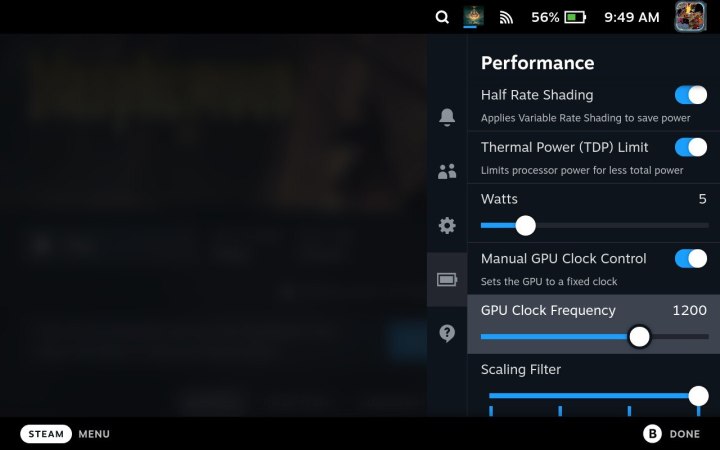
Стики моих джойстиков Steam Deck начали смещаться.
Часто дрейфующие джойстики вызывают опасения, что само оборудование выходит из строя и его необходимо заменить (достаточно взглянуть на проблему с JoyCons от Nintendo ). Однако, если ваши джойстики Steam Deck смещаются, у нас есть хорошие новости — вероятно, это проблема с программным обеспечением. Эта проблема уже наблюдалась ранее, когда обновление вызывало « регресс мертвой зоны ». Для устранения этой проблемы был создан дополнительный патч. Лучшее, что вы можете здесь сделать, — это убедиться, что ваша Steam Deck обновлена, и перезапустить ее.
Я не могу найти игры, в которые хочу играть
Должен быть способ получить практически любую компьютерную игру, которую вы захотите, на Steam Deck. Он поддерживает Steam, Epic Games, различные эмуляторы и даже игры Xbox Game Pass . Могут быть некоторые игры, являющиеся эксклюзивами для PlayStation или Nintendo Switch, которые вы не сможете получить в Steam Deck, но в остальном есть несколько ограничений.
Однако найти игру — это не то же самое, что сыграть в нее. Некоторые игры, созданные для ПК с Windows, не будут работать так же хорошо на Steam Deck под управлением Linux, и это может сделать некоторые игры неиграбельными. Однако Steam Deck оптимизирован для поддержки игр, поэтому вам следует хотя бы попытаться немного поиграть в игру, прежде чем отказываться от нее. К счастью, Valve предлагает геймерам быстрый инструмент , позволяющий проверить, какие игры полностью не поддерживаются Steam Deck.
Для моей Steam Deck нет звука
Если вы используете встроенные динамики, убедитесь, что нет соединения Bluetooth с другим аудиоустройством, например гарнитурой или парой наушников, которые вы использовали в прошлом. Если Bluetooth-соединений нет, нажмите кнопку питания и удерживайте ее в течение 10 секунд, чтобы перезагрузиться и начать заново.
Если вы используете наушники, которые не работают на Steam Deck, у вас меньше вариантов. Valve сообщает, что в настоящее время могут существовать гарнитуры сторонних производителей, которые просто несовместимы со Steam Deck. Если у вас есть возможность, переключитесь между использованием соединения Bluetooth и аудиоразъемом 3,5 мм, чтобы проверить, работает ли одно соединение лучше, чем другое.

Я не могу подключить устройство Bluetooth
На некоторых устройствах есть специальная кнопка, которую нужно нажать, чтобы войти в режим сопряжения, поэтому обязательно это делайте. Вам также следует нажать кнопку Steam , чтобы перейти в настройки и получить доступ к разделу Bluetooth . Убедитесь, что здесь включена опция «Показать все устройства» . Если ранее сопряженное устройство не работает, в разделе Bluetooth вы найдете опцию, позволяющую забыть его и попробовать выполнить повторное сопряжение.
У меня на Steam Deck только черный экран.
Это требует старомодной перезагрузки. Нажмите кнопку питания примерно на 10 секунд, чтобы перезагрузить компьютер. Подождите, пока ваша Steam Deck снова загрузится, и посмотрите, вернулся ли экран в нормальное состояние. Если это не помогло, еще раз проверьте, заряжен ли аккумулятор Steam Deck. Если ничего не меняет проблему, самое время обратиться в Valve. На Steam Deck предоставляется 12-месячная ограниченная гарантия , поэтому вы можете претендовать на замену модели.
Я не могу включить Steam Deck
Убедитесь, что ваша Steam Deck заряжена, и подключите адаптер питания, чтобы убедиться, что у нее есть источник питания. Попробуйте трюк с перезагрузкой, удерживая кнопку питания в течение 10 секунд. Обратите особое внимание на то, как работает кнопка питания: если кажется, что кнопка застряла или она не дает никакой информации о том, что она была нажата, это может быть аппаратная проблема. Некоторые колоды Steam поставлялись с кнопками питания, которые начинали работать неправильно. Свяжитесь с Valve — для замены на вас должна распространяться гарантия.
Наконец, хотя это не совсем проблема, если у вас возникли проблемы с управлением Steam Deck, у вас есть возможность переключиться на настройку клавиатуры и мыши , если это будет работать лучше.